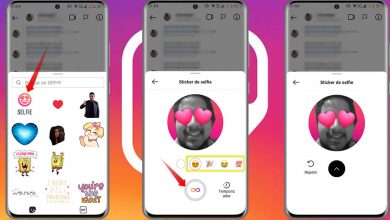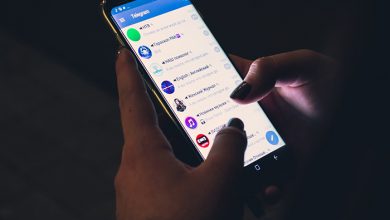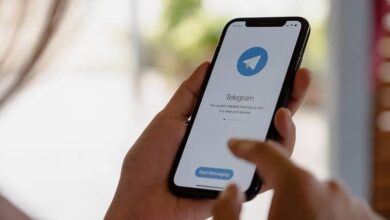Como fazer upload e postar fotos com facilidade no Instagram do meu PC com Windows
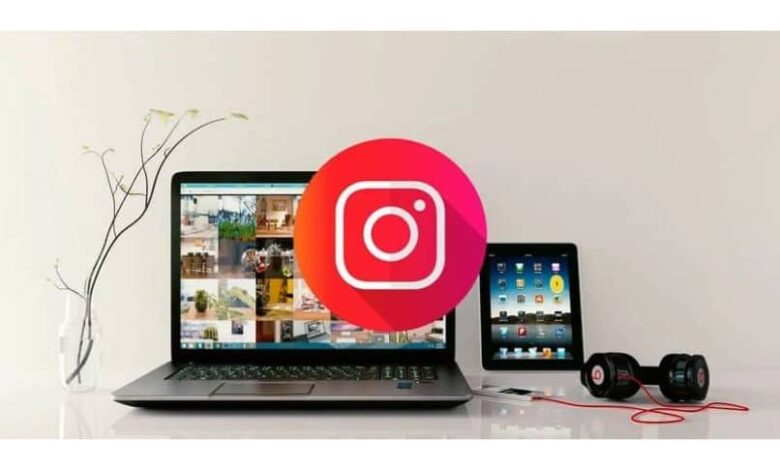
Hoje veremos como baixar e postar fotos no Instagram do meu PC com Windows muito facilmente usando Chrome ou Firefox, sem precisar instalar nenhum aplicativo. O Instagram é uma das redes sociais mais utilizadas em dispositivos móveis e a mais popular da atualidade.
Não é por menos, pois oferece opções muito interessantes para compartilhe fotos e vídeos . Além disso, podemos encontrar todo o tipo de conteúdos lúdicos, educativos e didácticos.
![]()
Mas, em muitas ocasiões, é mais fácil para nós usar o computador em vez de um dispositivo móvel. Quer seja a maior tela, teclado, mouse, alto-falantes, etc. Então, como você compartilha fotos do computador?
O processo para poder fazer upload e publicar fotos em Instagram de um PC com Windows é muito simples e funciona muito bem para baixar histórias do Instagram também. Desta forma, você pode usar seu PC para gerenciar sua conta do Instagram sem ter que depender do dispositivo móvel.
Explicaremos o processo tanto para quem usa Chrome e para quem prefere Mozilla Firefox. É bastante simples, você não precisa baixar nada e em questão de minutos poderá baixar facilmente qualquer foto ou imagem que tenha no seu computador.
Como fazer upload de fotos para o Instagram do meu PC Windows a partir do Chrome
- A primeira coisa a fazer é entrar no Instagram com sua conta do Chrome.
- Quando estiver na página principal, você precisará pressione F12 .
- A janela do desenvolvedor é aberta. Aqui você terá que clicar no segundo ícone da direita para a esquerda, ao passar o mouse sobre ele diz " Alternar barra de ferramentas do dispositivo ".
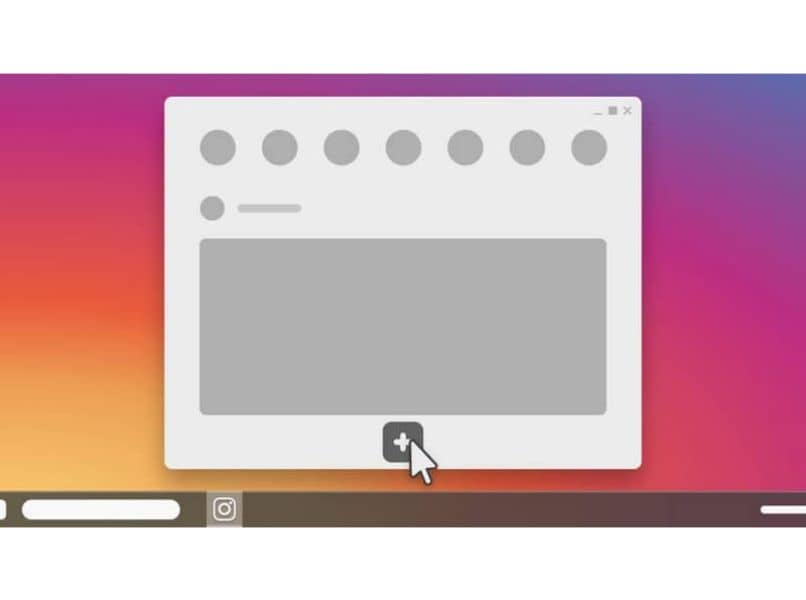
- Depois de clicar nele, você precisará pressione F5 ou atualize a página para que as alterações tenham efeito.
- Agora você pode veja a versão móvel do Instagram do Chrome .
- Todas as opções que aparecem na versão para dispositivos móveis estão disponíveis desta forma no site oficial da rede social.
- Caso queira ver a tela inteira como na versão desktop. Você simplesmente terá que clicar no ícone novamente. Alternar barra de ferramentas do dispositivo e pressione F5 para aplicar todas as alterações.
Envie fotos para o Instagram a partir do Windows com Firefox
Caso você queira fazer isso, mas de Mozilla Firefox , você precisará seguir estas etapas, embora possam ser um pouco mais complexas.
- Da mesma forma que fizemos no Chrome, precisaremos acessar o Instagram do Firefox e entrar com nossa conta.
- Agora você vai para as opções do Firefox a partir das três linhas horizontais que estão no canto superior direito da tela e clicaremos em » Desenvolvedor web ".
- Depois disso, teremos que clicar em " Visão de design responsivo ".
- Então você verá que na parte superior da tela você verá algumas opções, na lista de dispositivos, toque para abrir um menu suspenso e você pode escolher o modelo de telefone celular que deseja.
- Quando terminar, você precisará pressionar F5 para que a página seja atualizada. Depois disso, na parte inferior, você verá os ícones clássicos do Instagram em dispositivos móveis.
- Tudo que você precisa fazer é pressionar o ícone com o símbolo " + No meio da tela na área inferior e você pode escolher qualquer foto do seu computador.
- Ao fechar a aba, a visualização de revelação irá desaparecer, se você quiser fazer o upload de uma foto do seu PC novamente, você terá que repetir o processo.